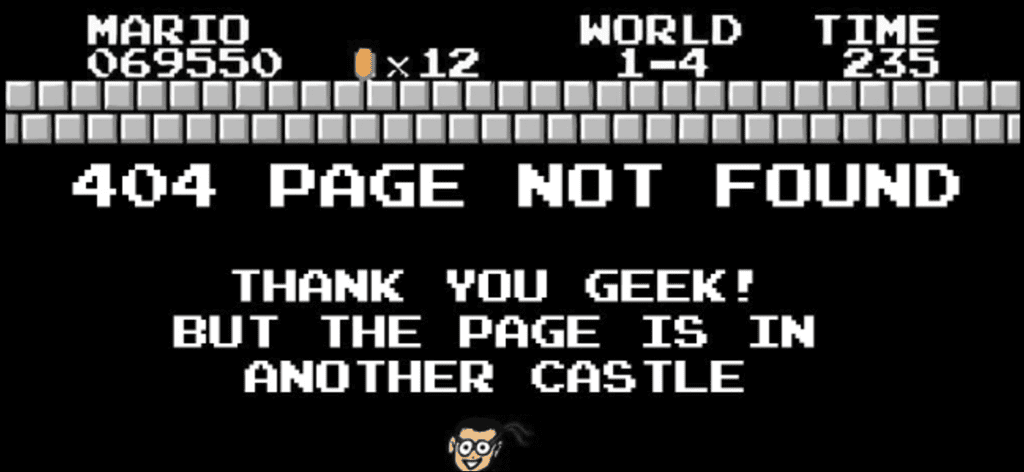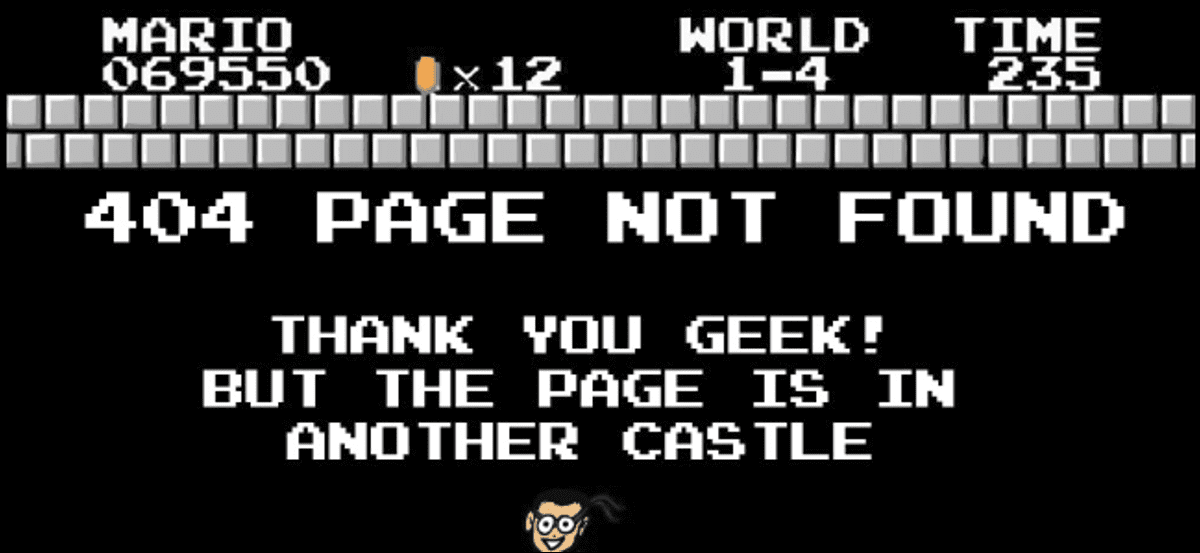
Se produce un error 404 cuando intenta visitar una página web que no existe. A veces, el problema está en el sitio web en sí y no hay mucho que pueda hacer al respecto. Pero a veces el problema es algo que puede solucionar: tal vez haya escrito la dirección incorrecta o tal vez el caché de su navegador esté causando problemas. Aquí hay algunas soluciones que puede probar.
¿Qué es un error 404?
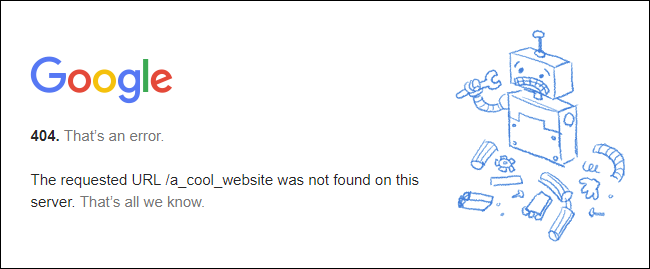
Como mencionamos, obtiene un error 404 cuando la página web a la que intenta acceder no existe. Esto se denomina error 404 porque es el código de estado HTTP que utiliza el servidor web para describir este tipo de error. Diferentes sitios web pueden mostrarle diferentes tipos de páginas personalizadas cuando recibe este error. Arriba puede ver la página de error 404 de Google, y en la parte superior de este artículo puede ver la página de error personalizada de How-To Geek. Algunas páginas de error 404 incluso pueden brindarle sugerencias para encontrar lo que está buscando o formas de navegar a otras partes del sitio.
Los sitios web también pueden usar nombres ligeramente diferentes para este error. Por ejemplo, puede ver cosas como:
- 404
- 404 Recurso no encontrado
- error 404
- HTTP 404
- 404 No encontrado
- 404 error no encontrado
- 404 Pagina no encontrada
- 404 – Archivo o directorio no encontrado
Todos significan lo mismo.
Así que echemos un vistazo a algunas cosas que puede hacer para intentar corregir un error 404 de su parte.
Recarga la página
Esto no sucede a menudo, pero a veces los servidores web pueden tener problemas y simplemente no mostrar una página que realmente existe. Lo primero que debe intentar es actualizar la página. La mayoría de los navegadores utilizan la tecla F5 para actualizar y también proporcionan un botón Actualizar en algún lugar de la barra de direcciones. No soluciona el problema muy a menudo, pero solo toma un segundo intentarlo.
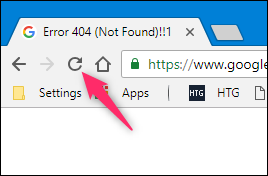
Comprobar la direccion
Si usted mismo escribió una URL en el cuadro de dirección, es posible que haya cometido un error. Si hizo clic en un enlace en otra página web y se produjo un error 404, también es posible que el enlace se haya ingresado incorrectamente en la página de enlace. Verifique la dirección y vea si detecta algún error obvio como en la imagen a continuación.
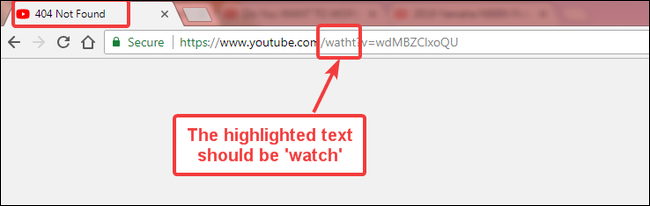
En este ejemplo anterior, puede intentar cambiar ‘wath’ a ‘mirar’ y ver si llega a la página correcta.
Realizar una búsqueda
Si la URL a la que intenta acceder es descriptiva (o si conoce aproximadamente el nombre de la publicación o la página que esperaba), puede utilizar las palabras clave de la dirección para buscar el sitio. En el siguiente ejemplo, realmente no puede saber a partir de la URL si algo está mal escrito, pero puede ver algunas palabras en el nombre del artículo.
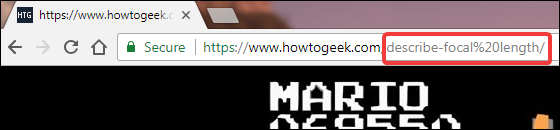
Armado con este conocimiento, puede buscar en el sitio web con las palabras clave relevantes.

Esto debería llevarlo a la página correcta.
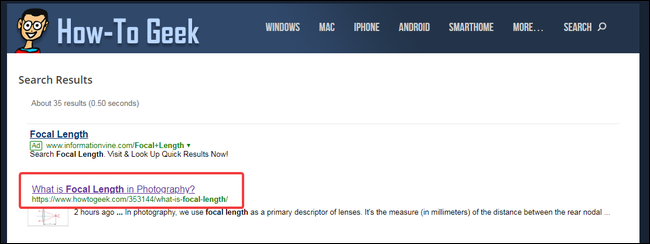
La misma solución también funciona si el sitio web al que intenta acceder cambió la URL por algún motivo y no redirigió la dirección anterior a la nueva.
Y si el sitio web en el que se encuentra no tiene su propio cuadro de búsqueda, siempre puede usar Google (o el motor de búsqueda que prefiera). Simplemente utilice el operador «site:» para buscar palabras clave únicamente en el sitio web en cuestión.
En la imagen a continuación, usamos Google y la frase de búsqueda «sitio: distancia focal de howtogeek.com» para buscar solo palabras clave en el sitio howtogeek.com.
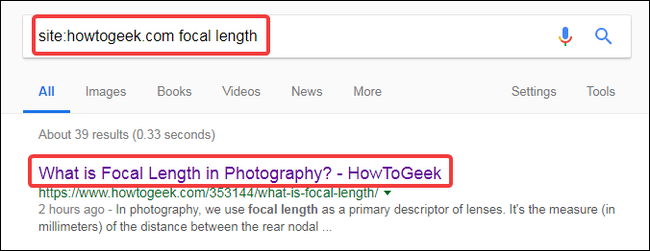
Limpia la caché de tu navegador
También es posible que la página con el error se haya almacenado en caché en su navegador, pero el enlace real fue cambiado en el sitio web. Para probar esta posibilidad, deberá borrar la memoria caché de su navegador. Vaciar la caché no afectará mucho su experiencia de navegación, pero algunos sitios web pueden tardar unos segundos más en cargarse, ya que vuelven a descargar todos los datos almacenados en caché anteriormente.
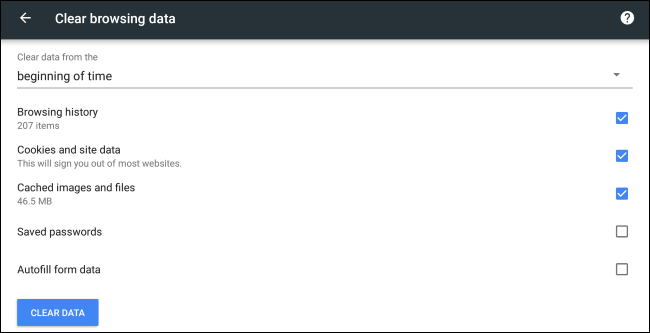
Para borrar la caché de su navegador, puede seguir esta guía completa que le enseñará cómo borrar su caché en todos los navegadores populares de escritorio y móviles.
Cambia tu servidor DNS
Si un sitio web le da un error 404 en varias URL mientras es accesible en otras redes (como móviles), entonces es posible que su ISP haya bloqueado el acceso a ese sitio web o que sus servidores DNS no funcionen correctamente. Para solucionar este problema, puede cambiar sus servidores DNS e intentar acceder al sitio web.
También puede intentar vaciar su DNS en lugar de cambiar su servidor DNS para resolver el error. El vaciado elimina la caché de DNS, que luego fuerza una nueva búsqueda de DNS. Si el sitio web o la página en cuestión se ha movido recientemente a una dirección IP diferente, vaciar el DNS debería resolver el error 404. Aquí se explica cómo vaciar su caché de DNS en Google Chrome y hacer lo mismo en macOS.
Compruebe si el sitio web tiene problemas temporales
A veces, un sitio web puede tener problemas temporalmente que pueden causar errores 404. En este caso, no hay nada que pueda hacer más que esperar. Pero para confirmar, puede probar el sitio web en una herramienta de prueba de tiempo de actividad. Hay muchas herramientas disponibles y simplemente puede buscar en la web «is the website down» para ver una lista de herramientas. Solo asegúrese de reemplazar «sitio web» con el nombre del sitio que desea probar.
Póngase en contacto con el sitio web
Si todo lo demás falla, su última opción es comunicarse directamente con el propietario del sitio web. Busque sus datos de contacto en el sitio web y comuníquese con ellos acerca de la página en cuestión. Es probable que la página que está buscando se haya movido o eliminado, y el propietario puede explicar por qué se hizo. Si no hay formulario de contacto, puede intentar acceder al sitio web en sus redes sociales.